La Xbox One est capable de produire des expériences vraiment époustouflantes, et parfois vous ne pouvez pas vous empêcher de vous arrêter et de vous émerveiller devant l’écran de votre téléviseur. Que vous vous régaliez d’une vue magnifique dans un jeu ou que vous célébriez une victoire particulièrement inégale dans un jeu multijoueur en ligne, vous voudrez peut-être partager ce moment avec tout le monde. Heureusement, la procédure pour capturer des captures d’écran sur votre Xbox One est extrêmement simple.
Plus de guides et de best-ofs
Capture d’écran à l’aide d’une manette Xbox One

Tout d’abord, appuyez sur le bouton Xbox au centre de votre manette, c’est-à-dire le gros bouton circulaire avec le logo qui s’allume. Cela ouvrira le menu du Guide Xbox. Une fois là, cliquez sur le bouton « Y » pour prendre instantanément une capture d’écran. Cela vous permettra de sauvegarder un moment du jeu pour le partager et le revoir.
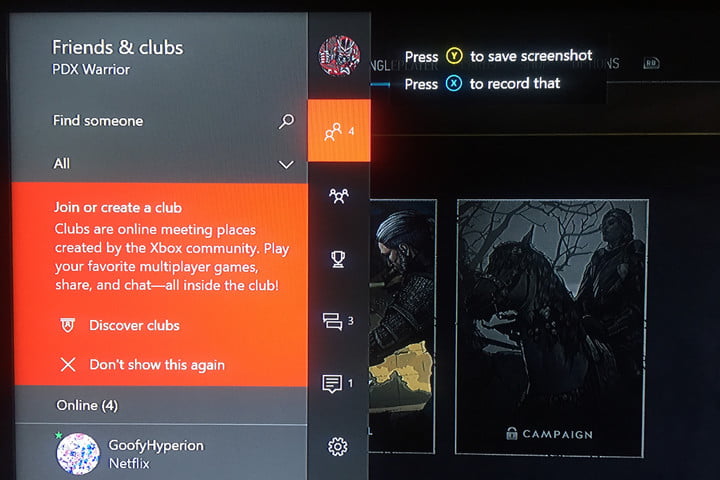
Capture d’écran à l’aide de commandes vocales
Si vous utilisez un capteur Kinect – le capteur de mouvement propriétaire qui était autrefois fourni avec la Xbox One – dites simplement « Xbox, fais une capture d’écran ». Ou bien, si vous utilisez un Amazon Alexa au lieu des commandes traditionnelles du Kinect, dites « Alexa, fais une capture d’écran ! ». Cette dernière commande fonctionnera avec votre capteur Kinect ou un casque, à condition que vous ayez activé la fonction.
Pour connecter l’Amazon Alexa à la Xbox One, commencez par aller sur alexa.amazon.com ou connectez-vous à l’application sur votre appareil intelligent. Une fois sur la page d’accueil d’Alexa dans l’application, sélectionnez Menu > ; Compétences. Recherchez « Xbox » dans la section Compétences – l’application sera publiée par Microsoft. Sélectionnez cette application et la page de connexion de Microsoft devrait s’afficher. Utilisez le nom d’utilisateur et le mot de passe du compte Xbox Live que vous souhaitez connecter et contrôler avec Alexa. Cela demandera quelques autorisations que les joueurs devront approuver, puis les liens seront connectés.
Une fois que cela est terminé, retournez à la Xbox et ouvrez Système > ; Paramètres. Sélectionnez Kinect & ; Devices et ouvrez le menu déroulant. Assistance numérique option. On vous demandera à nouveau votre mot de passe, puis on vous demandera si vous souhaitez activer l’assistance numérique. Cochez la case pour activer l’assistance numérique, et retournez à l’écran d’accueil. Allumez Alexa et dites « Alexa, pair with Xbox ». Alexa vous annoncera que vous pouvez contrôler le système de jeu avec une commande vocale !

Gardez à l’esprit, cependant, que vous ne pourrez pas faire de captures d’écran ou de vidéo des écrans de menu de la Xbox. Vous devrez également être dans un jeu ou une application afin de sauvegarder des enregistrements ou des captures d’écran, et tout le temps passé à naviguer dans les menus ne sera pas reflété dans la vidéo résultante.
Partager vos captures d’écran
Lorsque vous êtes prêt à partager les captures d’écran que vous avez réalisées, rendez-vous sur le site Web de la Commission européenne. Menu Guide en appuyant sur la touche Bouton Xbox sur la manette. À la fin du menu du guide, vous trouverez quelques options parmi lesquelles choisir : Capture d’écran, Enregistrer ça, Options de capture et Options système. Pour ouvrir une liste de captures récentes, il suffit d’appuyer longuement sur la touche Voir sur le contrôleur. Trouvez et sélectionnez l’image que vous voulez partager, ce qui ouvrira un panneau de partage.
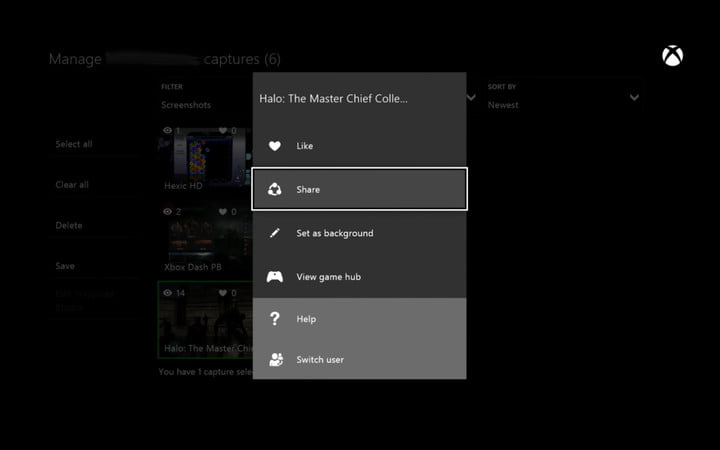
Vous serez invité à choisir parmi une sélection de points de vente – parmi lesquels le flux d’activité, Twitter, OneDrive et les messages privés – parmi lesquels vous pourrez choisir. Une fois cette étape franchie, c’est terminé ! Votre chef-d’œuvre vivra éternellement. Vous pouvez également définir vos captures d’écran comme fond d’écran d’origine ou les enregistrer à différents endroits, au cas où votre console serait reliée à un périphérique de stockage externe.
Recommandations de la rédaction
